Tìm hiểu về cách tạo USB DLC Boot 2013, bạn có thể tự tạo cho mình một công cụ cứu hộ đơn giản, nhỏ gọn bằng DLC Boot 2013 để tự khắc phục hay sữa chữa các lỗi máy tính cơ bản ngay khi cần thiết mà không cần phải mang đi sữa chữa, tốn thời gian chờ đợi lại ảnh hưởng tới công việc.
Nói đến công cụ cứu hộ cho máy tính, rất nhiều người đã quen thuộc với phần mềm DLC BOOT của tác giả Trần Duy Linh. DLC Boot 2013 tuy là một phiên bản đã được ra mắt khá lâu, tuy nhiên cho đến thời điểm hiện tại các tính năng của nó vẫn tương thích và làm việc tốt với hệ điều hành mới nhất.

Cách tạo USB DLC Boot 2013 trên máy tính
Nếu chỉ có mong muốn sở hữu một công cụ cứu hộ nhỏ gọn, thông minh thì việc tạo USB DLC Boot 2013 đã hoàn toàn đáp ứng được nhu cầu của bạn. Trong bài viết sau đây, Taimienphi sẽ thực hiện hướng dẫn cách tạo USB boot bằng DLC Boot 2013 nhanh chóng, chính xác.
Hướng dẫn tạo USB boot bằng DLC Boot 2013
Trước hết, bạn cần chuẩn bị một chiếc USB và bộ công cụ cứu hộ máy tính DLC Boot 2013 trước đã. Liên kết tải tệp tin DLC Boot 2013 sẽ được Taimienphi chia sẻ ngay bên dưới.
- Tải phần mềm DLC Boot 2013 tại đây: Download DLC Boot 2013
Sau khi đã tải tệp tin DLC Boot 2013 về máy, bạn tiến hành giải nén. Tiếp theo bạn kết nối USB đã chuẩn bị sẵn với máy tính và thực hiện các bước sau.
Bước 1: Vào thư mục DLC Boot 2013 vừa giải nén, bạn nhấn chuột phải vào tệp tin DLC.Boot.2013 chọn Mount để mở trên ổ đĩa ảo;
Lưu ý: Chức năng ổ đĩa ảo được tích hợp sẵn trên Windows 10, trong trường hợp máy tính dùng hệ điều hành thấp hơn sẽ không được hỗ trợ mà cần cài phần mềm bên thứ 3, bạn có thể thể thao khảo bài viết tạo ổ đĩa ảo bằng UltraISOtrong máy tính mà Taimienphi đã thực hiện.
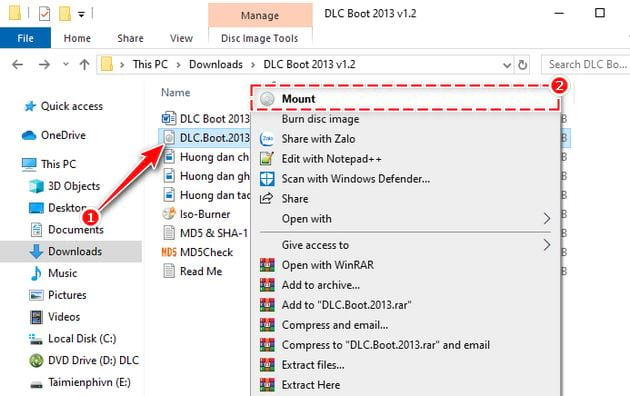
Bước 2: Trong thư mục ổ đĩa ảo, bạn chuột phải vào DLC1Menu và chọn Run as administrator để chạy bằng quyền quản trị;

Bước 3: Tại giao diện của bộ công cụ DLC Boot 2013, bạn nhấn vào Other Tools;

Bước 4: Nhấn chọn mục USB Boot trong danh sách chức năng vừa hiển thị;

Bước 5: Lúc này một cửa sổ DOS hiện ra như hình minh họa dưới đây. Hệ thống sẽ quét các thiết bị USB đang kết nối và liệt kê thành danh sách. Hãy xem USB bạn đang kết nối nằm ở ổ nào và nhập lại tên ổ vào chương trình, sau đó nhấn Enter ;

Bước 6: Hệ thống sẽ yêu bạn xác nhận lại thêm một lần nữa, hãy nhập Y và nhấn Enter thêm lần nữa;

Lúc này bạn chờ trong ít phút, hệ thống sẽ tự động thực hiện các bước còn lại để giúp bạn tạo USB Boot. Khi tạo USB DLC Boot 2013 thành công, màn hình sẽ hiện thông báo như sau.

https://thuthuat.taimienphi.vn/cach-tao-usb-boot-bang-dlc-boot-2013-52677n.aspx
Qua nội dung bài viết, Taimienphi đã cùng bạn đi tìm hiểu và hướng dẫn bạn cách để tạo USB DLC Boot 2013 trên máy tính. Hy vọng sau khi tham khảo bài viết, bạn có tự mình tạo USB cứu hộ cho mình tính nhanh gọn, đúng như ý muốn.